PT-P750W
FAQ et Diagnostic |
Comment créer une étiquette d'adresse avec la fonction Add-In dans Microsoft® Word et formater le texte? (P-touch Editor 5.x pour Windows)
Copier le texte depuis Microsoft® Word et créer une étiquette d'adresse.
-
Copier le texte
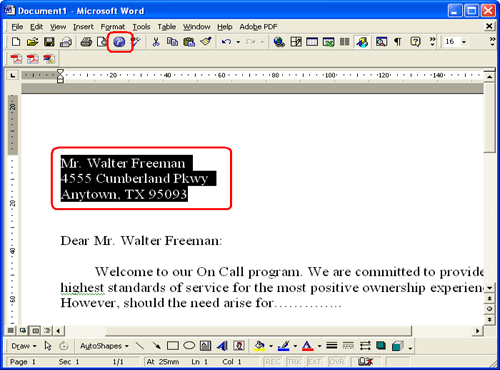
Dans Microsoft® Word, sélectionnez le texte à importer et cliquez sur sur l'onglet [Add-in] sur le Ruban.
sur l'onglet [Add-in] sur le Ruban.
Le texte peut aussi être copié depuis Microsoft® Excel et Microsoft® Outlook.
-
Formater le texte
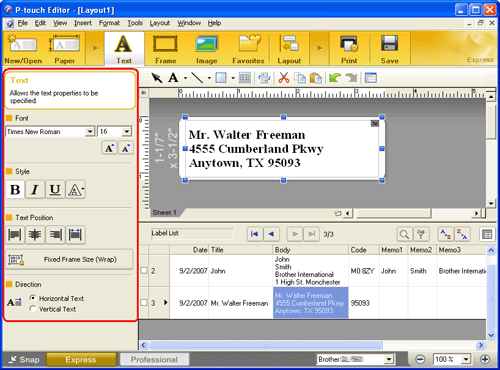
Utilisez la barre des propriétés de texte pour changer le format du texte.
Si la barre des propriétés de texte n'est pas affichée, cliquez sur
 .
. -
Imprimer l'étiquette
Cliquez sur la barre de commandes.
sur la barre de commandes.
-
Etiquette terminée
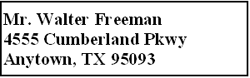
Retirez le film protecteur à l'arrière et apposez l'étiquette.
Si la fonction Add-In est configurée pour enregistrer le texte dans la liste d'étiquette, les données importées depuis Microsoft® Word seront enregistrées dans la liste d'étiquettes de la façon suivante.
*Le champs "Code" est enregistré comme nombre à 5 position, un nombre de 5 à 4 position, ou un nombre à 9 position.Données d'étiquettes
Colonne
Date de création Champ "Date" Première ligne de données Champ "Titre" Toutes les données importées Champ "Corps" Code postal (déterminé par l'information marquée*) Champ "Code"